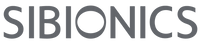Betalingsmetode
Visum
MasterCard
American Express
UnionPay
Bancontact
iDEAL
Shop Pay
Apple Pay
Google Pay
A. Paypal
PayPal er en sikker og effektiv måte å handle på nett. Den lagrer kredittkort- og faktureringsinformasjonen din på PayPal-kontoen din, og eliminerer dermed behovet for å legge inn informasjonen din på nytt og agin i forskjellige butikker. Hvis du velger PayPal som betalingsmåte på betalingssiden, vil du bli ført til PayPals nettsted for å legge inn transaksjonens økonomiske detaljer. Når du bekrefter betalingen i PayPal, vil du bli omdirigert tilbake til www.sibionicscgm.com
Hvordan betale med Paypal?
Logg på PayPalSkriv inn kortdetaljer; bestillingen vil bli sendt til PayPal-adressen din , sjekk at den er riktig, og klikk deretter på Send.
Betalingen din vil bli behandlet, og en kvittering vil bli sendt til deg på e-post.
MERK: Bestillingen din vil bli sendt til PayPal-adressen din. Sørg for at du har valgt eller oppgitt riktig leveringsadresse.
B. Betal med kredittkort:
Vi aksepterer betaling fra disse kredittkortene: Visa, MasterCard, American Express, UnionPay.
Når du velger å betale med kredittkort, vil siden gå til betaling for å sjekke ut som kan beskytte kortet ditt og personvernet ditt. Sibionics vil ikke samle inn noen av kortinformasjonen din når du handler hos oss. Hvis transaksjonen mislykkes, vennligst kontakt banken din for detaljer.
Slik betaler du med kredittkort:
1) Velg leveringsadressen din eller opprett en ny;
2) Skriv inn kortdetaljene dine og klikk“Sende inn”;
3) Betalingen din vil bli behandlet og en kvittering vil bli sendt til din e-postadresse.
C. Betal med Google Pay
Du kan betale gjennom nettbutikker enkelt og sikkert ved å bruke Google Pays raske betalingsprosess. Når du bruker Google Pay til å betale for bestillingen din, er det ikke nødvendig å angi kredittkortinformasjon eller leveringsadresse manuelt. Du klikker bare på Google Pay-knappen og Google Pay gir denne informasjonen til betalingsleverandøren. Vær oppmerksom på at den relaterte personlige informasjonen din dermed vil bli behandlet av Google Pay og betalingsleverandøren i samsvar med deres egne personvernregler. Vi foreslår at du leser personvernreglene deres og kjenner dine personvernrettigheter før du bruker tjenesten deres.
Slik betaler du med Google Pay
Når du besøker en nettbutikk, ser du en knapp som viser Google Pay-logoen.
Du kan klikke på denne knappen for å kjøpe varer via Google Pay. Etter at du har klikket på denne knappen, vil fakturerings- og fraktinformasjonen din vises på enheten din. Du må da autentisere deg for å fullføre kjøpet.
D. Betal med Apple Pay
Du kan betale i nettbutikker raskt og sikkert med Apple Pay.
Apple Pay tilbyr en rask betalingsprosess. Når du bruker Apple Pay til å betale for en bestilling, trenger du ikke å angi kredittkortinformasjon eller postadresse manuelt. Du klikker bare på Apple Pay-knappen og skanner fingeravtrykket ditt, og Apple Pay gir denne informasjonen til betalingsleverandøren.
Slik betaler du med Apple Pay
Når du besøker nettbutikken din med en Apple Pay-aktivert enhet, vil du se en knapp som viser Apple Pay-logoen.
Du kan trykke eller klikke på knappen for å foreta et kjøp med Apple Pay. Når du har gjort dette, vil enheten vise frakt- og faktureringsinformasjonen du har lagt til i lommeboken, sammen med bestillingsgebyrer, frakt og avgifter. Du må da autentisere kjøpet ditt. Autentiseringsprosessen er litt forskjellig avhengig av enheten du bruker:
iPhone eller iPad
En melding vises på enheten din som forteller deg å bruke Touch ID på enheten din for å bekrefte kjøpet. Du må skanne fingeravtrykket på enhetens Touch ID for å autentisere dette kjøpet.
Macbook med Touch ID
En melding vil vises på Touch Bar som forteller deg å bruke Touch ID på Macbooken din for å bekrefte dette kjøpet. Du må skanne fingeravtrykket ditt på Touch ID for å autentisere dette kjøpet.
På en Mac uten Touch ID
Hvis du ikke har Touch ID, kan du bruke Apple Pay på Mac-datamaskinen fra en annen enhet, for eksempel en iPhone, iPad eller Apple Watch. For å bekrefte tilkoblingen må du sørge for at enheten og datamaskinen oppfyller følgende oppsettkrav:
Avstanden mellom dem er relativt liten.
Bluetooth er slått på.
De er begge logget på samme iCloud-konto.
En dialogboks vises på datamaskinen din som ber deg bekrefte kjøpet ved å bruke Touch ID fra en annen enhet. Du må skanne fingeravtrykket på enheten din for å autentisere dette kjøpet.
E. Betal med iDEAL
Når du foretar et kjøp fra nettbutikken, er betalingsalternativet iDEAL tilgjengelig under betalingsprosessen.
Hvis du ønsker å betale med iDEAL, kan du velge denne metoden under kassen. Etter å ha valgt iDEAL, vil du bli bedt om å velge en bankkonto. Du vil da bli omdirigert til bankkontoen din for å fullføre kjøpet.
F. Betal med Bancontact
Du kan betale for kjøpene dine direkte fra bankkontoen din ved å bruke Bancontact-appen. Du kan ikke kansellere betalingen da midler trekkes umiddelbart.